Nextcloudのアドレス帳(Contacts)に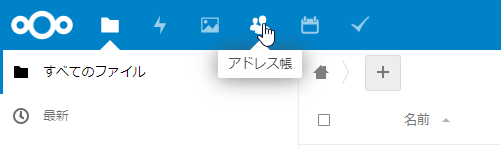 Thunderbirdからアクセスして
Thunderbirdからアクセスして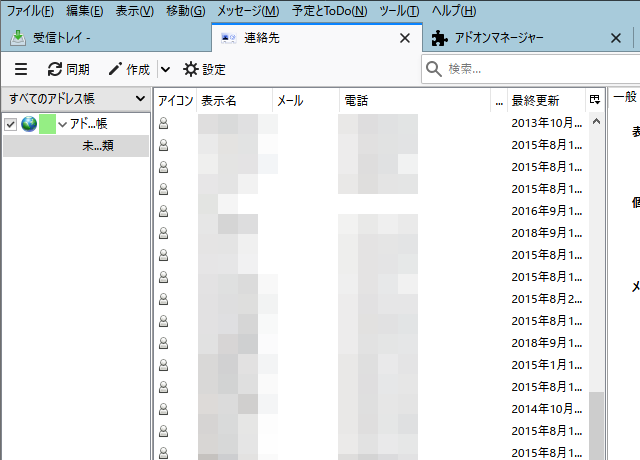
メールを作成したり、アドレス帳を編集できるようにする設定を記録しておこうと思います。
ThunderbirdのNextcloudアドレス帳接続設定
Nextcloudサーバのアドレス帳インストール
Nextcloudサーバにアドレス帳をインストールする設定は、宜しければこちらの記事を御覧ください。
ThunderbirdのCardBook設定
ThunderbirdからNextcloudサーバへのアクセスは、CardBookアドオンを使用させて頂きました。
- Thunderbirdの「ツール」メニュー→アドオンをクリック、アドオンマネージャーを開きます。
- 右上の検索欄に「CardBook」を入力して検索します。
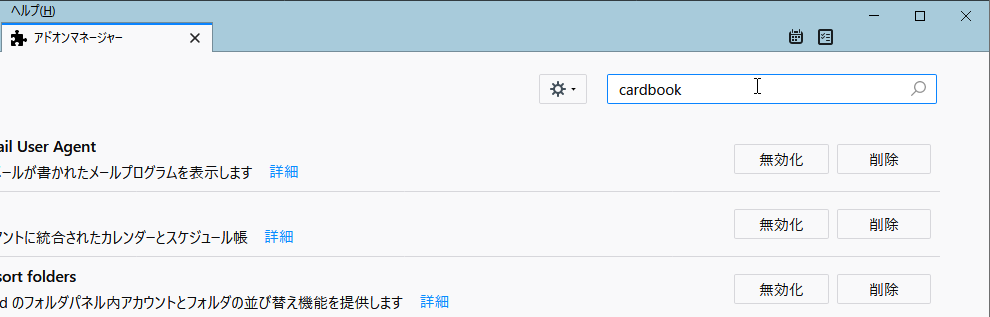
- 「Thunderbirdへ追加」をクリックしてインストールします。
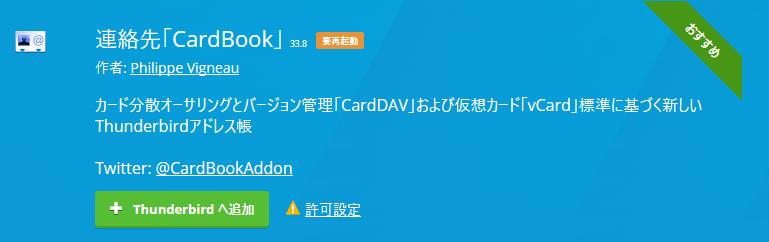
- Thunderbirdを再起動してアドオンを有効にします。
- 画面の右上に「連絡先タブに切り替える」ボタンが追加されています。
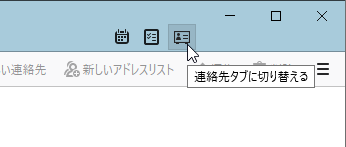 クリックすると「新しいアドレス帳を追加する」画面が表示されます。
クリックすると「新しいアドレス帳を追加する」画面が表示されます。
表示されない場合、右クリックメニュー→「新しいアドレス帳」から行えるようです。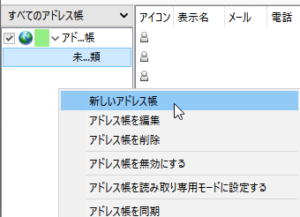
- 「リモートサーバー上」を選択して「次へ」をクリックします。
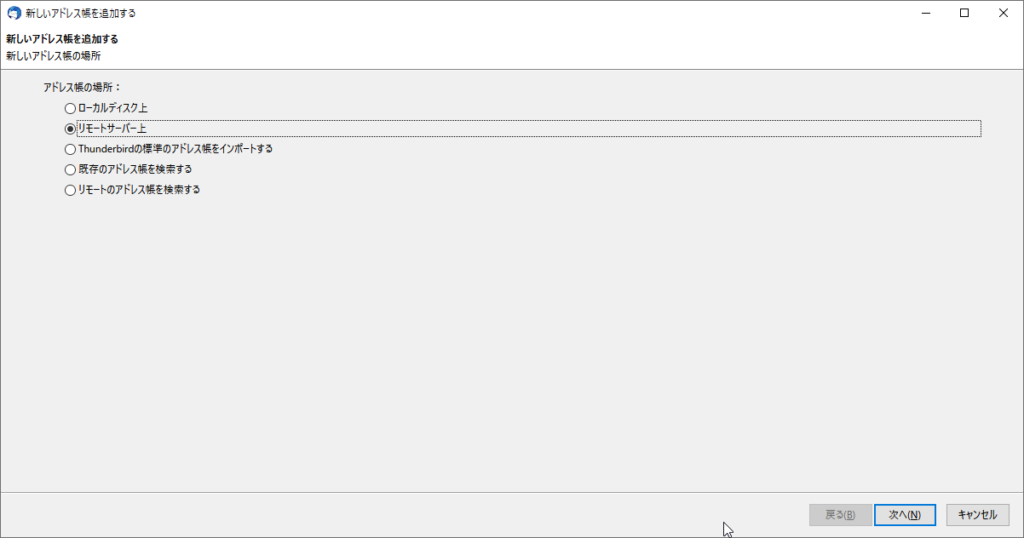
- WebブラウザでNextcloudサーバにログイン後、アドレス帳を開き、左下「設定」→アドレス帳の「・・・」→「リンクをコピー」をクリックします。
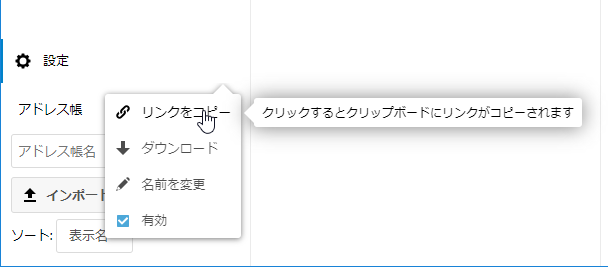
- Thunderbirdの設定に戻ります。種類に「CardDAV」を選択、URLに先程コピーしたリンクを貼り付け、ユーザ名とパスワード欄にNextcloudのログイン情報を入力します。
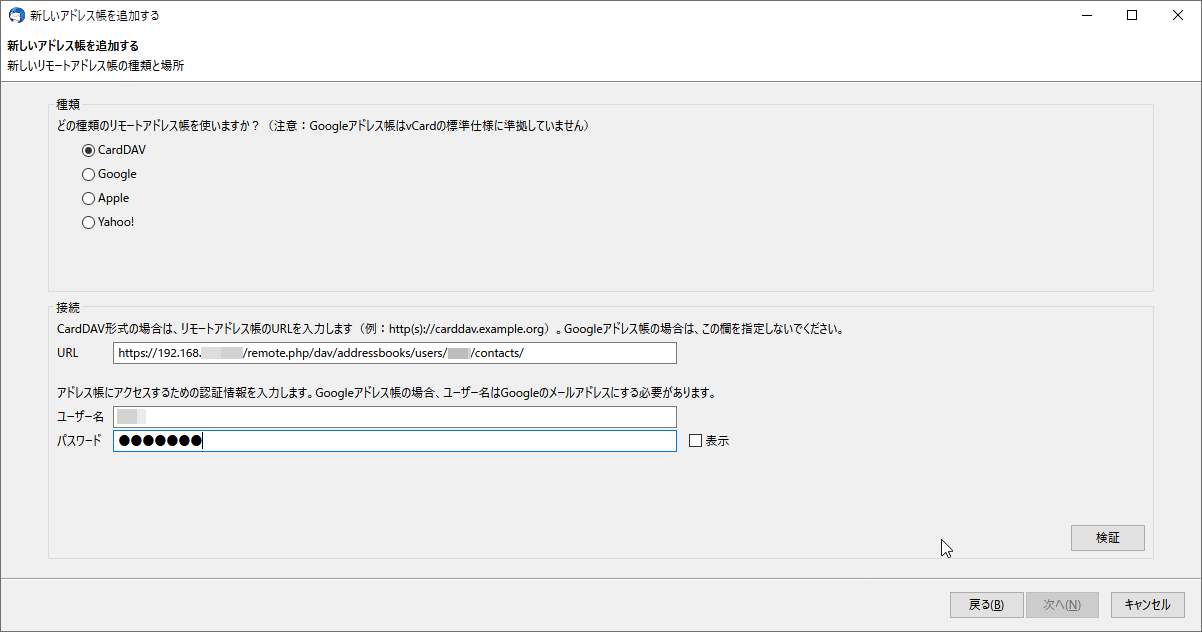
- 右下の「検証」ボタンをクリックして、正常にログインできるかどうか確認します。問題なければ「次へ」ボタンをクリックします。
- アドレス帳の名前や色等を変更できるようです。

- 「完了」ボタンをクリックすると設定完了です。
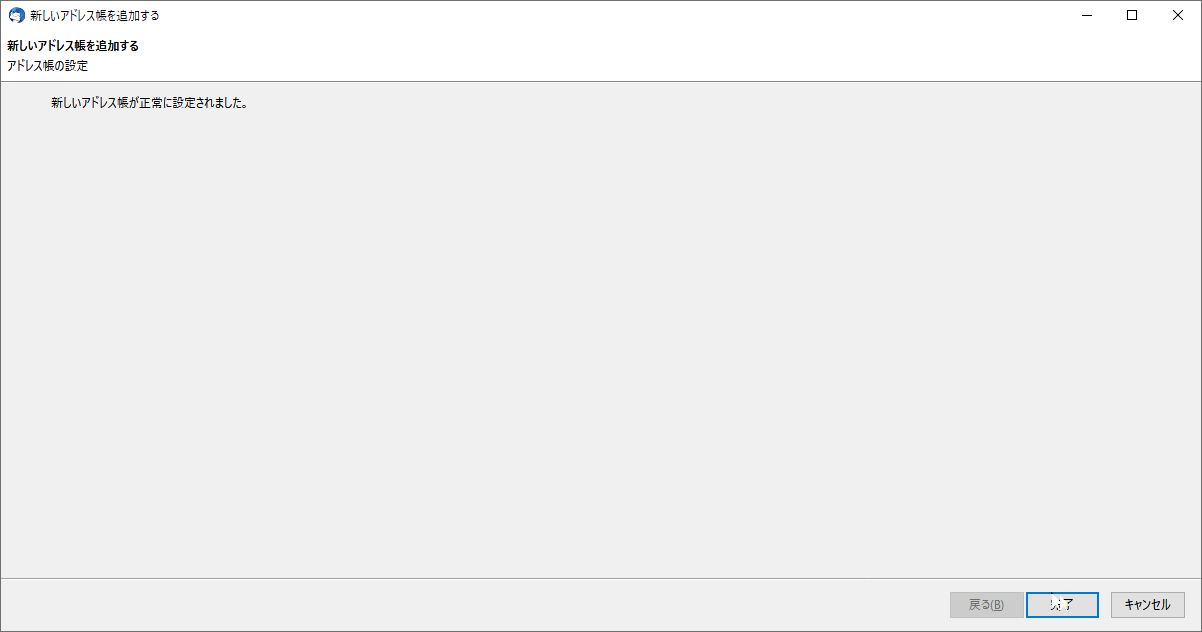
Nextcloudのアドレス帳が、Thunderbirdで表示されましたでしょうか?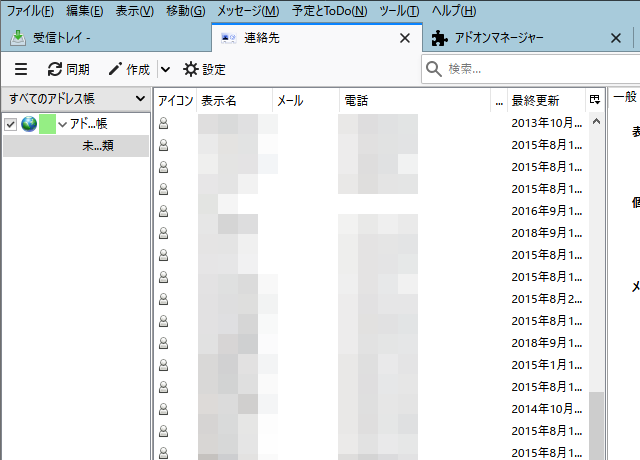
アドレス帳の同期は起動時と手動で
CardBookの設定画面を確認すると、アドレス帳の同期は起動時に行われるようです。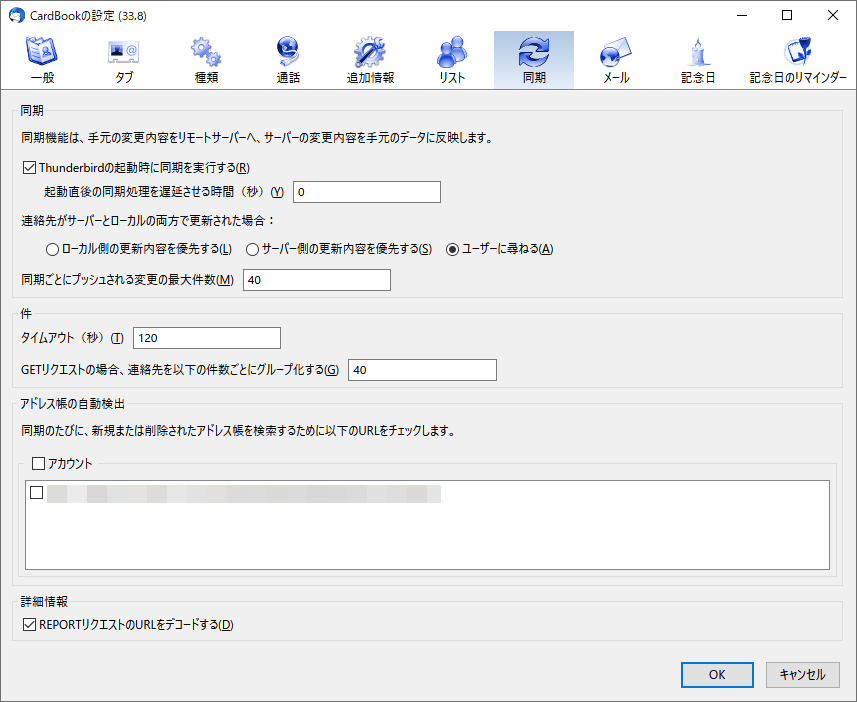
ThunderbirdまたはNextcloudサーバ側どちらかでアドレス帳を変更した場合、同期して変更を反映するには、右クリックメニューから手動で同期する必要があるようです。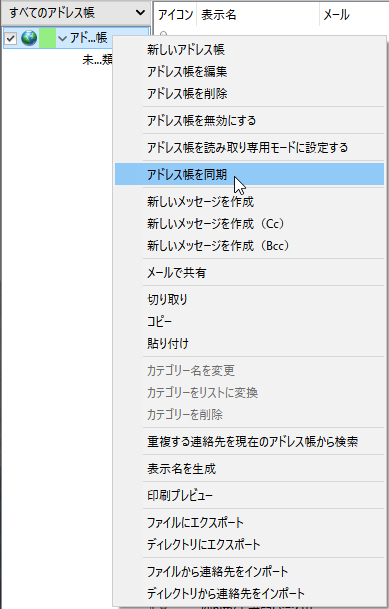
これでThunderbirdからNextcloudサーバのアドレス帳にアクセスできるようになりましたが、Thunderbirdのローカルのアドレス帳とは扱いが別のようです。
アドレス帳の追加画面に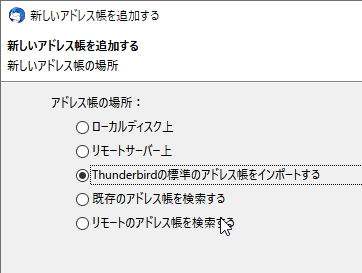 「Thunderbirdの標準のアドレス帳をインポートする」という追加方法があるようです。
「Thunderbirdの標準のアドレス帳をインポートする」という追加方法があるようです。
ローカルのアドレス帳をNextcloudサーバに入れたい場合は、インポート後に編集するかたちかと思います。
コメントを残す